Windows 10'da PowerShell nasıl kaldırılır
PowerShell , Komut Satırından(Command-Line) çalışan bir platformlar arası görev otomasyonu ve yapılandırma yönetimidir . Bir Komut İsteminin(Command Prompt) sunduğu tüm özellikleri sunar.

Her ne kadar güçlü olsa da, genel kullanıcılar, özellikle de Ev(Home) sürümünü kullananlar bunu anlamsız bulabilir. Dolayısıyla, bu kullanıcılardan biriyseniz ve PowerShell'i Windows 10'dan kaldırmak istiyorsanız, bu gönderiyi takip (PowerShell)edin(Windows 10) .
Windows 10'da(Windows 10) PowerShell nasıl(PowerShell) kaldırılır
PowerShell , Windows'un normal kurulumun üzerine yüklediği bir özelliktir. Dolayısıyla, bu yöntemlerden herhangi biriyle kaldırmayı seçerseniz, Windows 10'da(Windows 10) hiçbir şeyi bozmaz .
- Diğer Uygulamalar gibi kaldırın
- Windows Özelliklerini kullanarak Kaldır
- DISM kullanarak PowerShell'i devre dışı bırakın
PowerShell'i(PowerShell) kaldırmak için bu yöntemlerden herhangi birini kullanabilirsiniz .
Okuyun(Read) : PowerShell, Başlangıçta açılır(PowerShell opens at Startup) .
1] Diğer uygulamalar gibi kaldırın
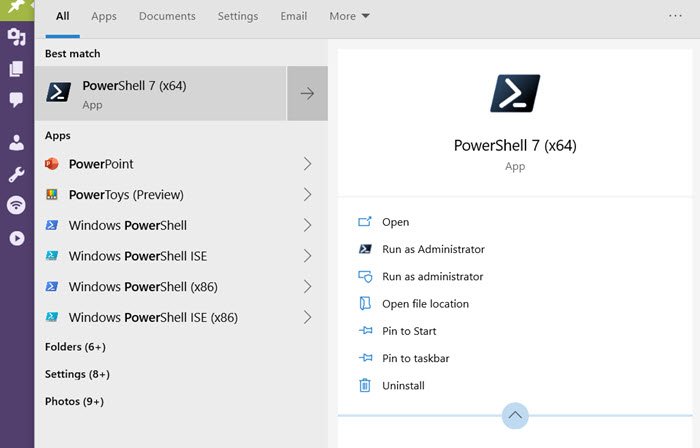
Diğer programlar gibi, PowerShell de kolayca kaldırılabilir.
(Type PowerShell)Başlat Menüsü(Start Menu) arama kutusuna PowerShell yazın . PowerShell'in(PowerShell) tüm sürümlerini, yani PowerShell ( x86 ), PowerShell , PowerShell 7 ve daha fazlasını ortaya çıkaracaktır . Bunlardan herhangi birine sağ tıklayın ve Kaldır'ı(Uninstall) seçin . Ayrıca menüyü genişletebilir ve kaldırmayı seçebilirsiniz.
Kaldıramayacağınız tek sürüm , Windows PowerShell Tümleşik Komut Dosyası Ortamı(Windows PowerShell Integrated Scripting Environment) olarak da bilinen PowerShell(PowerShell ISE) ISE'dir . Tek bir Windows tabanlı grafik kullanıcı arabiriminde komut çalıştırabilen ve komut dosyaları yazabilen, test edebilen ve hata ayıklayabilen geliştiriciler için kullanışlıdır.
2] Program ve Özellikler'i kullanarak Kaldırma(Uninstall)
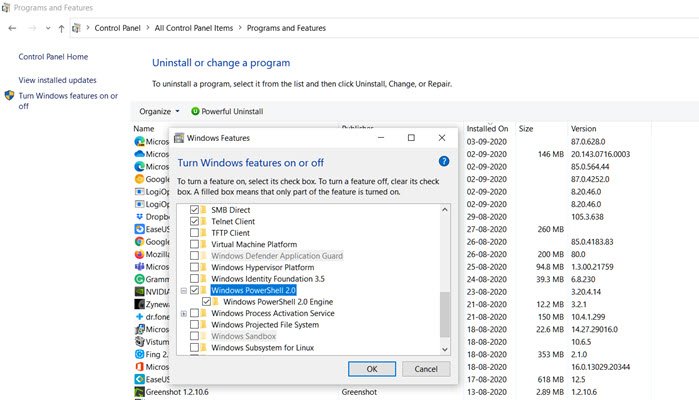
- Çalıştır(Run) istemine ( Win + R ) Control yazın ve Enter tuşuna basın.
- (Locate)Programlar(Programs) ve Özellikler'i bulun ve tıklayın
- Ardından sol paneldeki “Windows Özelliğini Aç veya Kapat” bağlantısını tıklayın.
- (Locate)Açılan programlar listesinden PowerShell 2.0'ı (Uncheck PowerShell 2.0)bulun ve işaretini kaldırın.
- Tamam'ı tıklayın ve programın (Click Ok)PowerShell'i(PowerShell) kaldırma işlemini tamamlamasına izin verin
3] DISM kullanarak PowerShell'i devre dışı bırakın
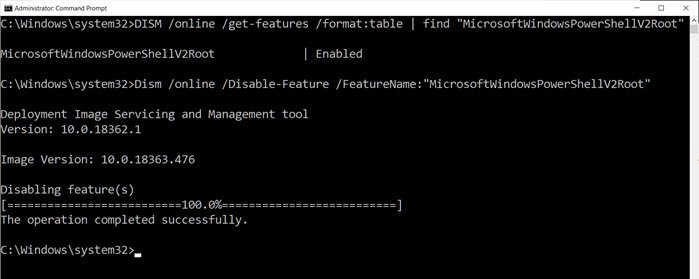
Çalıştırma(Run) istemine ( Win + R ) CMD yazıp ardından Shift + EnterKomut İstemi'ni(Command Prompt) yükseltilmiş ayrıcalıkla açın . Başlatıldığında, doğrulamak için komutu yazın ve yürütün.
DISM /online /get-features /format:table | find "MicrosoftWindowsPowerShellV2Root"
Enable yazıyorsa(Enable) , devre dışı bırakmak için sonraki komutu yazın.
Dism /online /Disable-Feature /FeatureName:"MicrosoftWindowsPowerShellV2Root"
Fikrinizi değiştirirseniz, tekrar etkinleştirmek için aşağıdaki komutu uygulayabilirsiniz.
Dism /online /Enable-Feature /FeatureName:"MicrosoftWindowsPowerShellV2Root"
Bu kadar.
İPUCU : (TIP)PowerShell'i (disable PowerShell)Windows 10'da(Windows 10) Güvenlik ilkesi ve Yerel Grup İlkesi Düzenleyicisi'ni(Local Group Policy Editor) kullanarak da devre dışı bırakabilirsiniz.
PowerShell kendi başına kalabilir(PowerShell) ve onu hiç kaldırmanız gerekmez. Aslında bırakırsanız bir gün işinize yarayabilir. Önceden yüklenmiş uygulamaları kaldırmak için ihtiyaç duyacağınız araçtır . Bu yüzden saklamayı düşünebilirsiniz.
Umarım gönderi, PowerShell'i(PowerShell) Windows 10 PC'nizden kaldırmanıza yardımcı olmuştur.
Related posts
Windows 10'da PowerShell'ü kullanarak IP veya web sitesini nasıl engellenir?
PowerShell komutu History Windows 10'da Nasıl Görülün?
Windows 10'teki PowerShell'ü kullanarak Webcams'i nasıl bulabilir ve devre dışı bırakılır?
Replace Command Prompt WinX Menu Windows 10'teki PowerShell ile
PowerShell Context Menu'ya Windows 10'te nasıl eklenir?
Public IP address PowerShell Windows 10'de Nasıl Gidilir?
Best Windows 10 için ücretsiz Barcode Scanner software
PowerShell ile tüm Windows 10 varsayılan uygulamaları nasıl yeniden yüklenir
Windows 10'te Network Sniffer Tool PktMon.exe nasıl kullanılır?
Run PowerShell Scripts Locally Windows 10 oturum açma olmadan
Windows 10'da IP adresini değiştirmenin 3 yolu
System Uptime Windows 10'te Nasıl Bulunur
Komut İstemi ve PowerShell Klavye/Masaüstü Kısayolları Nasıl Kurulur
Replace PowerShell ile Command Prompt içinde Context Menu içinde Windows 10
WiFi CMD or Powershell'ü Windows 10'te kullanma nasıl devre dışı bırakılır?
3 adımda PowerShell kullanarak Windows 10 uygulamaları nasıl kaldırılır
Windows 10'de Automatic Driver Updates Nasıl Devre Dışı Bırakılır
PowerShell script Task Scheduler'da Windows 10'te Nasıl Zamanlanır?
.aspx dosyalarını Windows 10 bilgisayarda nasıl açılır
Remove HP's Telemetry program Windows 10'da HP Touchpoint Manager
